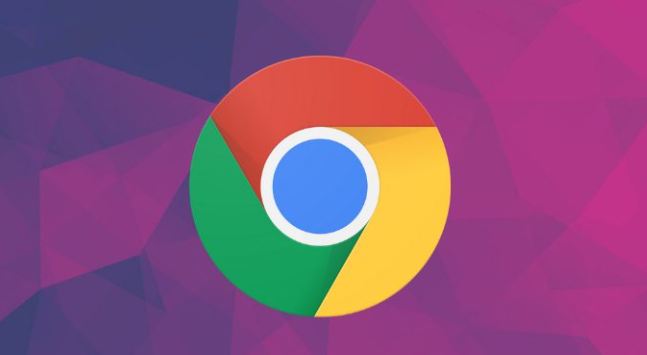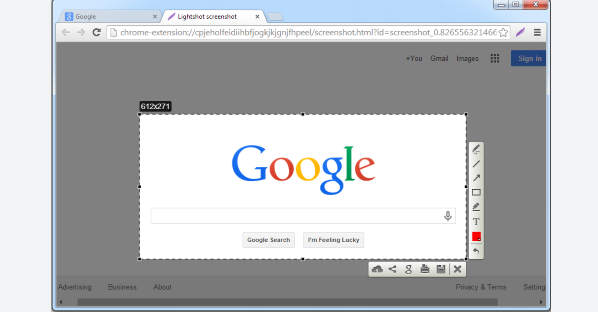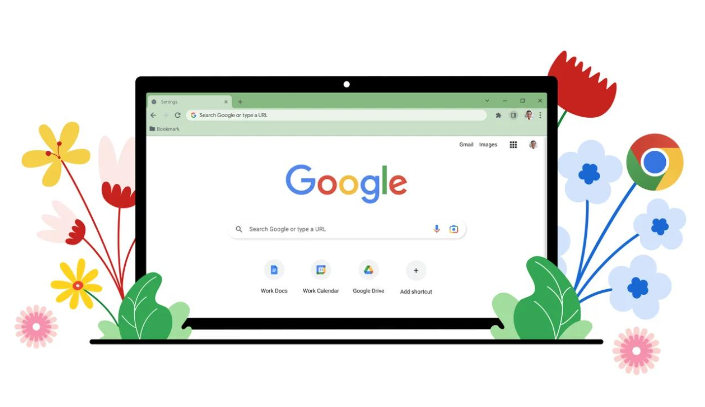一、优化脚本位置
将``标签放置在页面底部,最好是在body标签之前。这样做的原因是,浏览器在解析HTML文档时,会按照顺序从上到下进行。如果脚本放置在头部,浏览器在加载和执行脚本的过程中会暂停对后续HTML内容的解析和渲染,导致页面呈现延迟。而将脚本放在底部,可以让浏览器先加载和显示页面的主要内容,然后再去处理脚本,从而加快页面的整体显示速度。
例如,有一个网页的基本结构如下:
< lang="en">
欢迎来到我的网站
这是一个示例段落。
<script src="script.js">
将``标签移到body标签之前,如下所示:
< lang="en">
欢迎来到我的网站
这是一个示例段落。
<script src="script.js">
这样,浏览器可以先渲染出页面的标题和段落内容,再加载和执行脚本,提高页面加载速度。
二、使用异步或延迟加载
(一)异步加载(async)
对于外部JavaScript脚本,可以使用`async`属性。当设置`async`属性后,浏览器会在下载脚本的同时继续解析和渲染页面的其他部分。一旦脚本下载完成,就会尽快执行,而不会阻塞页面的解析。
例如:
<script src="script.js" async>
(二)延迟加载(defer)
`defer`属性适用于外部脚本。当使用`defer`属性时,浏览器会并行下载脚本,但会在页面的HTML解析完成后再执行脚本。这样可以确保脚本的执行顺序与它们在文档中出现的顺序一致,同时避免阻塞页面的解析。
例如:
<script src="script.js" defer>
需要注意的是,`async`和`defer`只能用于外部脚本文件,不能用于内联脚本或``标签内部的代码块。
三、压缩和合并脚本文件
多个小的JavaScript脚本文件会增加HTTP请求的数量,从而影响页面加载速度。通过将这些脚本文件进行压缩和合并,可以减少请求次数,提高加载效率。
有许多工具可以帮助我们进行脚本的压缩和合并,比如Webpack、UglifyJS等。以UglifyJS为例,它可以通过命令行对JavaScript文件进行压缩。假设我们有两个脚本文件`script1.js`和`script2.js`,可以使用以下命令进行压缩和合并:
bash
uglifyjs script1.js script2.js -o combined.min.js
这样生成的`combined.min.js`文件就是经过压缩和合并后的文件,然后在页面中引用这个合并后的文件即可。
四、利用浏览器缓存
浏览器缓存可以有效地减少重复脚本的加载时间。通过设置适当的缓存头信息,让浏览器在第一次加载脚本后将其缓存起来,下次访问相同页面时,直接从缓存中读取脚本,而无需再次从服务器下载。
在服务器端,可以通过配置HTTP头信息来实现缓存控制。例如,使用Apache服务器时,可以在配置文件中添加以下代码:
apache
Header set Cache-Control "max-age=31536000, public"
这段代码表示对于所有的JavaScript文件,设置缓存时间为一年(31536000秒),并且允许被任何缓存机制缓存(包括代理服务器和浏览器)。
五、懒加载非关键脚本
如果页面中有一些不是立即需要的JavaScript脚本,例如只在用户滚动到特定位置或者点击某个按钮后才需要执行的脚本,可以采用懒加载的方式。懒加载可以延迟脚本的加载和执行,直到真正需要的时候才进行加载。
一种常见的实现方式是使用JavaScript的`setTimeout`函数或者监听特定的事件来动态加载脚本。例如:
javascript
window.addEventListener('scroll', function() {
if (window.pageYOffset > 1000) { // 当用户滚动超过1000像素时
var script = document.createElement('script');
script.src = 'lazyload.js';
script.onload = function() {
console.log('Lazy loaded script loaded');
};
document.head.appendChild(script);
}
});
上述代码中,当用户滚动页面超过1000像素时,会动态创建一个新的``标签并加载`lazyload.js`脚本。
通过以上几种方法,可以有效地在Chrome浏览器中加速JavaScript脚本的加载,提高网页的性能和用户体验。在实际开发中,可以根据具体的需求和场景选择合适的优化策略,以达到最佳的加载效果。